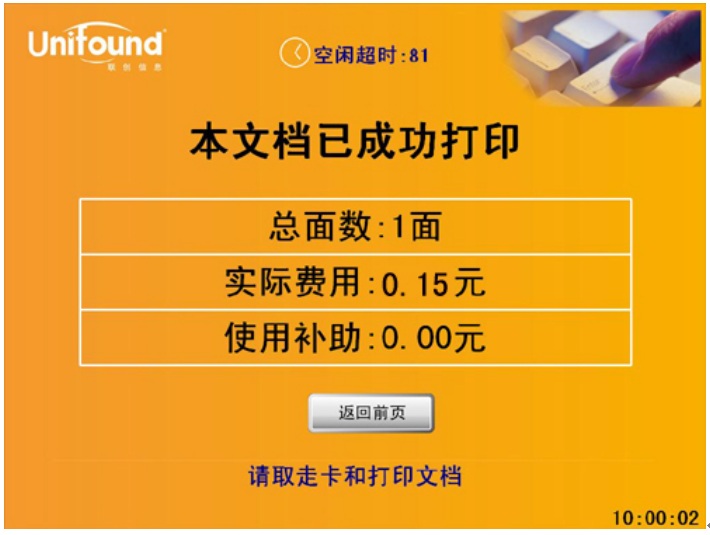自助打印
读者在校园网内任意一台计算机上安装打印客户端后,皆可远程发送打印任务,然后于三天内到图
书馆自助文印机上选择[自助打印],刷卡打印,并取走打印文档。
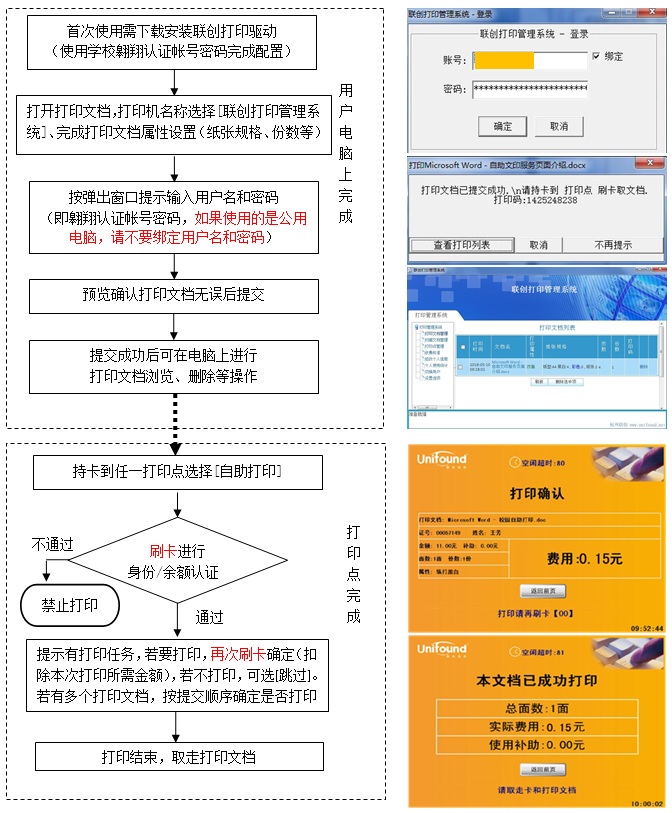
具体操作步骤:
1、首次使用自助打印请下载并安装打印驱动程序(支持window操作系统)。安装驱动时,请以管理员身份运行,如有杀毒软件拦截,请点击允许。
2、客户端使用翱翔门户帐号密码登录(公用电脑请不要勾选绑定)。
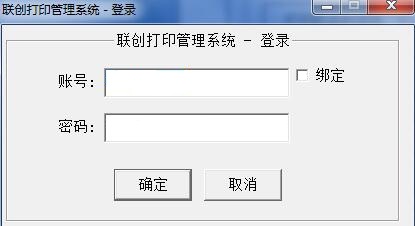
3、安装完成后,系统会生成一个默认打印机(联创打印管理系统)。

4、对文档进行打印操作时,选择打印机为联创打印管理系统。
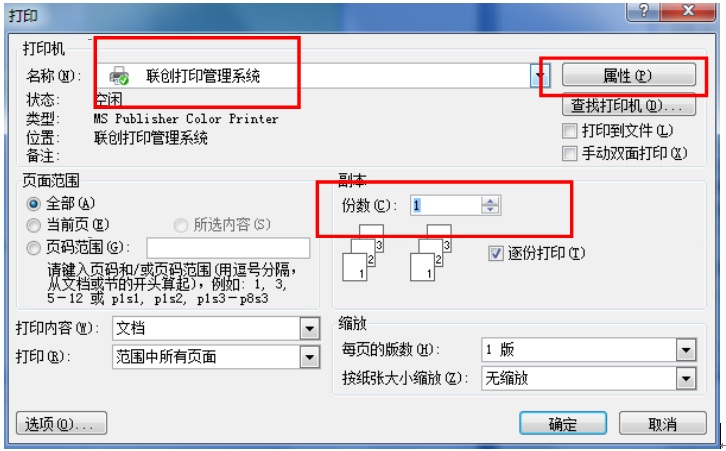
5、点击属性,在布局中可选择纵向/横向打印,单面/双面打印(若需双面打印,按需求选择长边翻转或短边翻转)
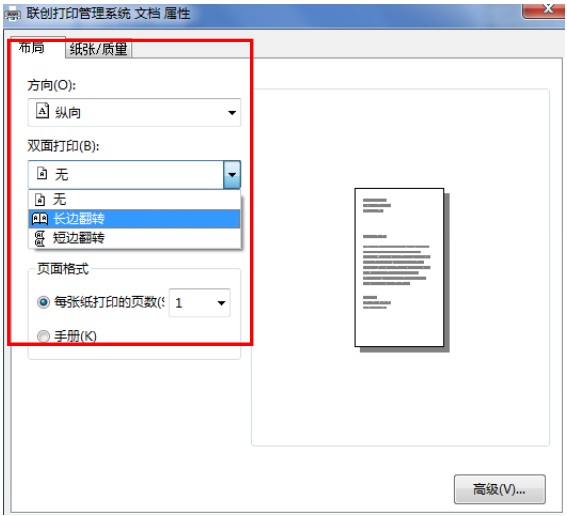
6、点击确定,出现登录窗口(使用翱翔门户帐号密码,公用电脑请不要绑定)
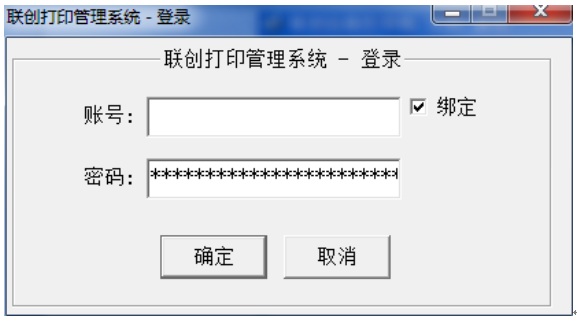
7、点击确定后,弹出以下对话框,预览文档无误后确定提交。
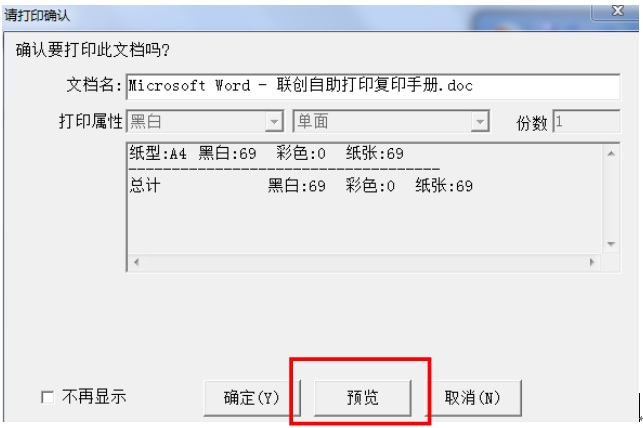
8、文档提交完成时,可以选择查看打印列表查看打印文档。
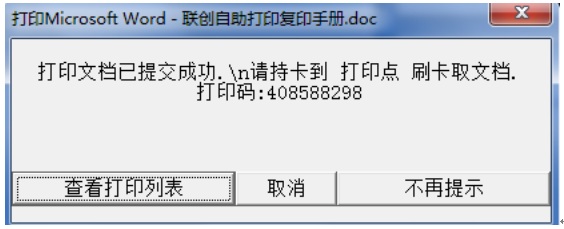
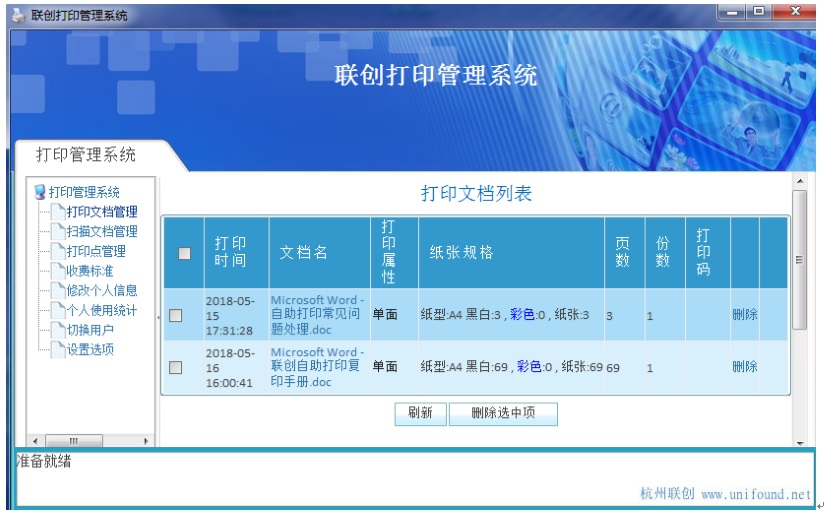
9、在联创打印管理系统客户端查看打印点状态,持一卡通到状态为“开放”的自助打印点进行自助打印。
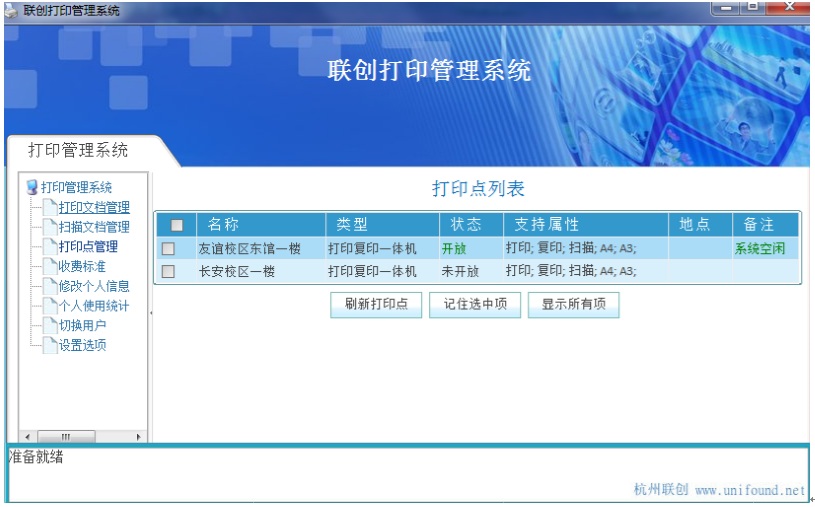
10、在自助打印点的刷卡机操作主界面选择[自助打印],在刷卡区域刷卡进行用户认证。
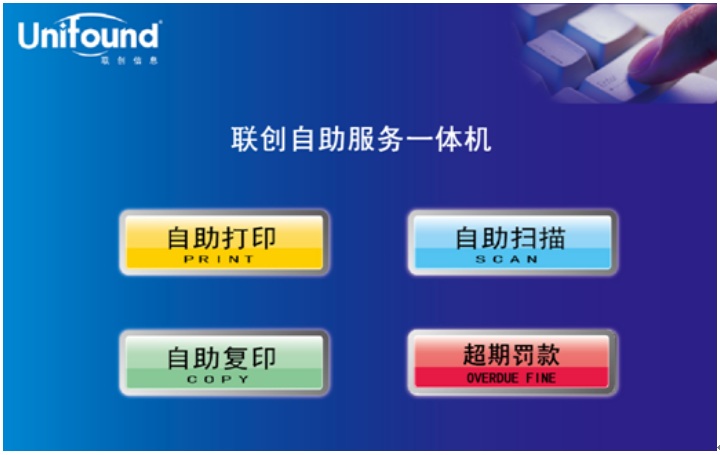
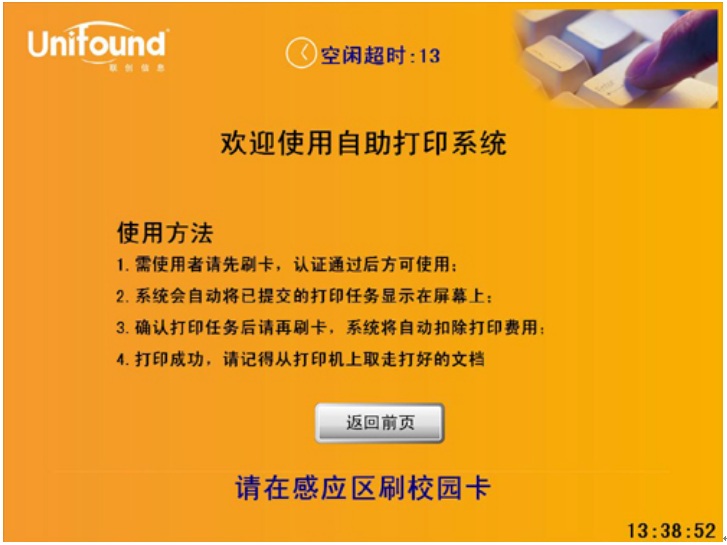
11、如果有多个打印文档,刷卡后将按提交文件的先后顺序提示您是否打印。如需打印,再次刷卡确定,本次刷卡将真正扣除该次打印所需金额;如果暂不打印,选择跳转(或等待十秒钟后系统自动跳转到下一个待打印文件)。
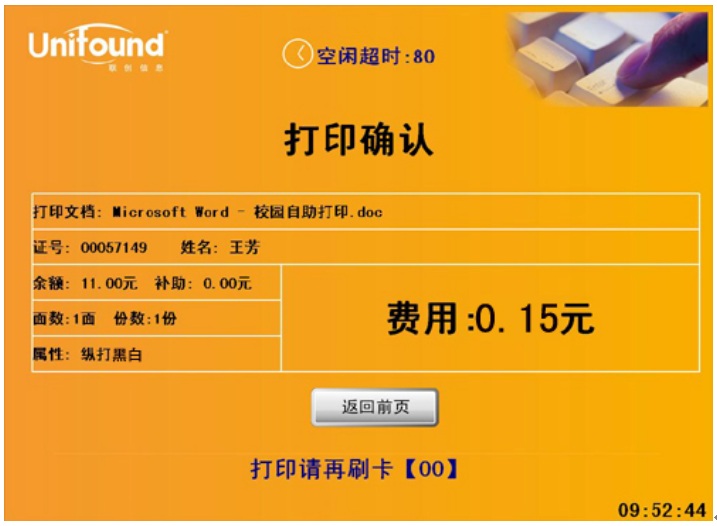
12、打印完成后,取走本次打印的文件,本次自助式打印全部结束。